Agregar columnas en OPUS PLANET
TITULO: Agregar columnas en OPUS PLANET
INFORMACIÓN GENERAL:
Versiones: OPUS PLANET
Resumen: Como visualizar nuevas columnas en OPUS PLANET.
Referencias a otras notas técnicas: ND
Palabras clave: nuevas columnas, mostrar columnas.
INTRODUCCIÓN:
En la nueva versión OPUS PLANET se encuentra una fácil y novedosa forma de visualizar columnas y modificar su formato.
RESUMEN DEL INCIDENTE:
El usuario requiere modificar y/o visualizar nuevas columnas dentro de OPUS PLANET.
SOLUCIÓN:
I.- Visualizar o insertar columnas en OPUS PLANET
Paso 1. Dentro de la Hoja de presupuesto de su proyecto en OPUS PLANET dé click derecho en la barra de contenido y seleccione la opción “Mostrar”.
Paso 2. A continuación aparecerá en pantalla un recuadro que muestra algunas de las columnas más comunes que se utilizan en un presupuesto de obra; que van desde el Porcentaje (%) hasta Vínculos. Ahora si desea utilizar una de ellas selecciónela y arrástrela hacia la barra de contenido entre las columnas que mejor le convengan.
Notará que la columna se inserta entre aquellas dos en las que se posicione e inmediatamente le mostrará el dato al que hace referencia su nombre. En el ejemplo se seleccionó Porcentaje (%) y en dicha columna aparecen los porcentajes que representa cada partida y concepto.
*Si requiere eliminar columnas u ocultarlas, selecciónelas igualmente con click sostenido y arrástrelas hasta que pueda ver una cruz o tache y proceda a soltarla.
II.- Modificar columnas en OPUS PLANET
Paso 1. Cuando deseé cambiar las propiedades de la columna lo puede hacer dando click derecho en la barra de contenido y seleccionando la opción “Formato de columnas”.
Paso 2. Aparecerá una ventana donde podrá ver la configuración de la columna; ancho, título, alineación, tipo de fuente, color de fondo, etc. Desde ahí usted podrá asignarle los cambios que considere necesarios insertando manualmente los datos que desea modificar.
III.- Crear nuevas columnas en OPUS PLANET.
Paso 1. Para crear columnas inexistentes dentro del programa debe asegurarse de tener cerrados sus proyectos de OPUS. Después acceda a la pestaña Vista dentro del ribbon y seleccione la opción “Campos personalizados”.
Paso 2. A continuación aparecerá una ventana donde deberá buscar el Proyecto al que desea agregar los campos y la Vista en que se encuentre contenido.
Paso 3. Una vez seleccionados los datos correspondientes, proceda a seleccionar la opción con el símbolo de + y podrá visualizar un recuadro donde establecerá las propiedades editables de su nueva columna.
Paso 4. Ahora proceda a abrir su proyecto de OPUS PLANET normalmente. Dé click derecho en la barra de contenido y en la opción “Mostrar” podrá ver un desplegado de diversas columnas predeterminadas; ahí encontrará la que acaba de crear.
Paso 5. Esta columna la puede editar con un click derecho en la barra de contenido en la opción “Formato de columnas” e igualmente podrá arrastrarla con click sostenido a la vista de su Hoja de presupuesto.
*IMPORTANTE: Los campos ya existentes en cada tabla están completamente protegidos, no pueden modificarse ni eliminarse, esto con la finalidad de proteger la integridad de la obra.
Fuente: NT17-OP-2011 Disposición de nuevas columnas
INFORMACIÓN GENERAL:
Versiones: OPUS PLANET
Resumen: Como visualizar nuevas columnas en OPUS PLANET.
Referencias a otras notas técnicas: ND
Palabras clave: nuevas columnas, mostrar columnas.
INTRODUCCIÓN:
En la nueva versión OPUS PLANET se encuentra una fácil y novedosa forma de visualizar columnas y modificar su formato.
RESUMEN DEL INCIDENTE:
El usuario requiere modificar y/o visualizar nuevas columnas dentro de OPUS PLANET.
SOLUCIÓN:
I.- Visualizar o insertar columnas en OPUS PLANET
Paso 1. Dentro de la Hoja de presupuesto de su proyecto en OPUS PLANET dé click derecho en la barra de contenido y seleccione la opción “Mostrar”.
Paso 2. A continuación aparecerá en pantalla un recuadro que muestra algunas de las columnas más comunes que se utilizan en un presupuesto de obra; que van desde el Porcentaje (%) hasta Vínculos. Ahora si desea utilizar una de ellas selecciónela y arrástrela hacia la barra de contenido entre las columnas que mejor le convengan.
Notará que la columna se inserta entre aquellas dos en las que se posicione e inmediatamente le mostrará el dato al que hace referencia su nombre. En el ejemplo se seleccionó Porcentaje (%) y en dicha columna aparecen los porcentajes que representa cada partida y concepto.
*Si requiere eliminar columnas u ocultarlas, selecciónelas igualmente con click sostenido y arrástrelas hasta que pueda ver una cruz o tache y proceda a soltarla.
II.- Modificar columnas en OPUS PLANET
Paso 1. Cuando deseé cambiar las propiedades de la columna lo puede hacer dando click derecho en la barra de contenido y seleccionando la opción “Formato de columnas”.
Paso 2. Aparecerá una ventana donde podrá ver la configuración de la columna; ancho, título, alineación, tipo de fuente, color de fondo, etc. Desde ahí usted podrá asignarle los cambios que considere necesarios insertando manualmente los datos que desea modificar.
III.- Crear nuevas columnas en OPUS PLANET.
Paso 1. Para crear columnas inexistentes dentro del programa debe asegurarse de tener cerrados sus proyectos de OPUS. Después acceda a la pestaña Vista dentro del ribbon y seleccione la opción “Campos personalizados”.
Paso 2. A continuación aparecerá una ventana donde deberá buscar el Proyecto al que desea agregar los campos y la Vista en que se encuentre contenido.
Paso 3. Una vez seleccionados los datos correspondientes, proceda a seleccionar la opción con el símbolo de + y podrá visualizar un recuadro donde establecerá las propiedades editables de su nueva columna.
Paso 4. Ahora proceda a abrir su proyecto de OPUS PLANET normalmente. Dé click derecho en la barra de contenido y en la opción “Mostrar” podrá ver un desplegado de diversas columnas predeterminadas; ahí encontrará la que acaba de crear.
Paso 5. Esta columna la puede editar con un click derecho en la barra de contenido en la opción “Formato de columnas” e igualmente podrá arrastrarla con click sostenido a la vista de su Hoja de presupuesto.
*IMPORTANTE: Los campos ya existentes en cada tabla están completamente protegidos, no pueden modificarse ni eliminarse, esto con la finalidad de proteger la integridad de la obra.
Fuente: NT17-OP-2011 Disposición de nuevas columnas





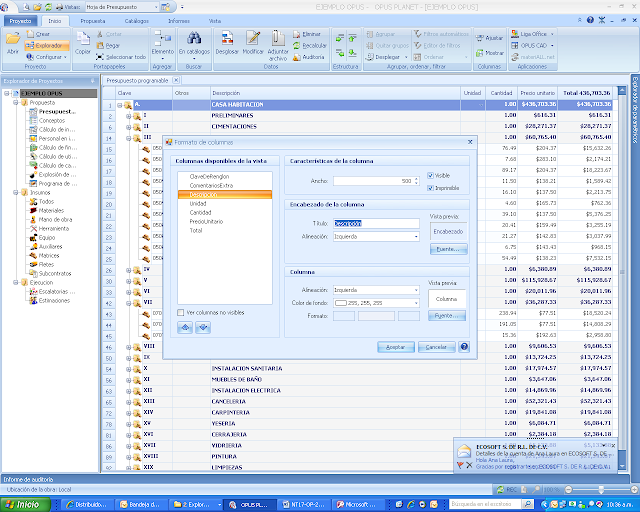

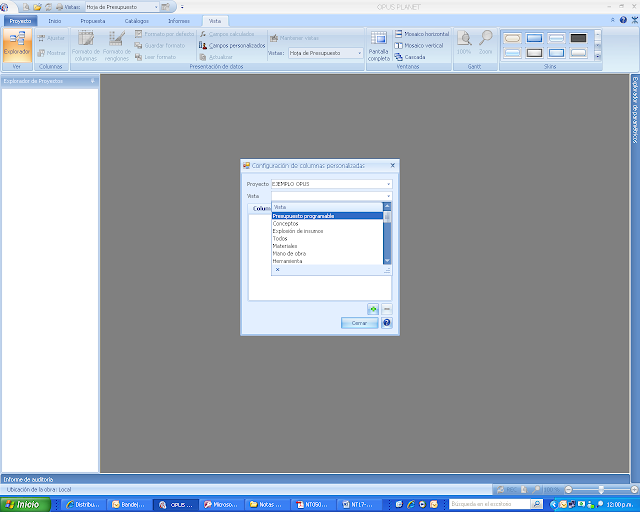

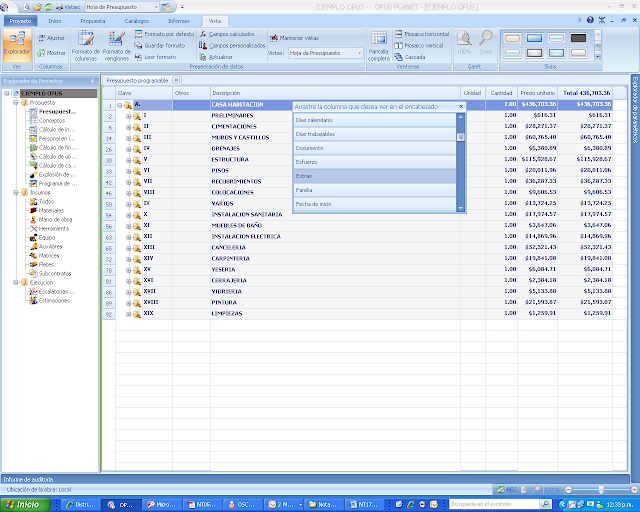




+de+Excel+a+Opus+Planet.png)
0 comentarios: